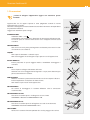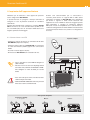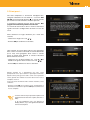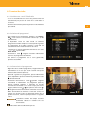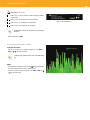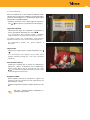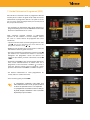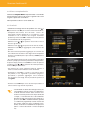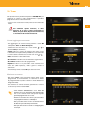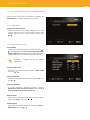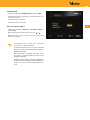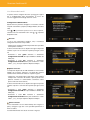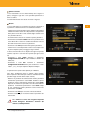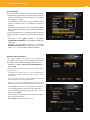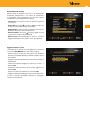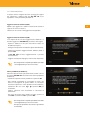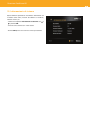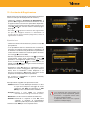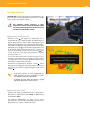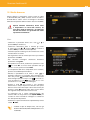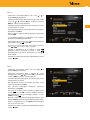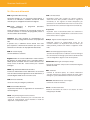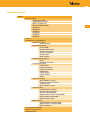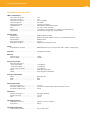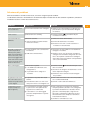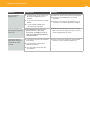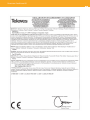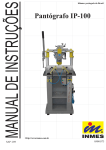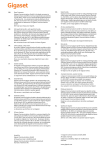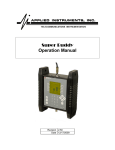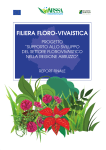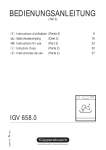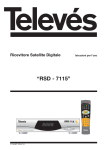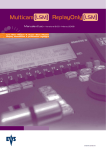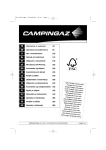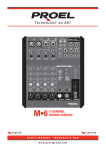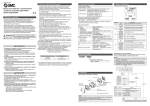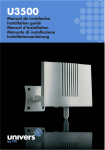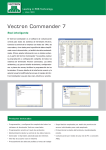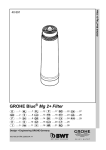Download SATELLITE
Transcript
SATELLITE Ricevitore satellitare HD Art. 717501 Manuale utente w w w. t e l e v e s . c o m SATELLITE Indice 4 5 5 5 5 6 7 8 8 9 11 11 11 11 12 13 14 15 16 17 17 17 17 18 18 19 20 20 20 21 21 22 24 29 30 31 32 34 36 37 38 39 IT ITALIANO 1. Precauzioni . . . . . . . . . . . . . . . . . . . . . . . . . . . . . . . . . . . . . . . . . . . . . . . . . . . . . . . . . . . . . . . . . . . . . . . . . . 2. Informazioni . . . . . . . . . . . . . . . . . . . . . . . . . . . . . . . . . . . . . . . . . . . . . . . . . . . . . . . . . . . . . . . . . . . . . . . . . 2.1. Specifiche . . . . . . . . . . . . . . . . . . . . . . . . . . . . . . . . . . . . . . . . . . . . . . . . . . . . . . . . . . . . . . . . . . . . . . 2.2. Contenuto . . . . . . . . . . . . . . . . . . . . . . . . . . . . . . . . . . . . . . . . . . . . . . . . . . . . . . . . . . . . . . . . . . . . . 2.3. Funzionamento del ZAS HD SAT . . . . . . . . . . . . . . . . . . . . . . . . . . . . . . . . . . . . . . . . . . . . . . . . 3. Descrizione di connessioni . . . . . . . . . . . . . . . . . . . . . . . . . . . . . . . . . . . . . . . . . . . . . . . . . . . . . . . . . . . 3.1. Telecomando . . . . . . . . . . . . . . . . . . . . . . . . . . . . . . . . . . . . . . . . . . . . . . . . . . . . . . . . . . . . . . . . . . 4. Impianto dell’apparechiatura . . . . . . . . . . . . . . . . . . . . . . . . . . . . . . . . . . . . . . . . . . . . . . . . . . . . . . . . 4.1. Connessione a una TV . . . . . . . . . . . . . . . . . . . . . . . . . . . . . . . . . . . . . . . . . . . . . . . . . . . . . . . . . . 5. Primi passi . . . . . . . . . . . . . . . . . . . . . . . . . . . . . . . . . . . . . . . . . . . . . . . . . . . . . . . . . . . . . . . . . . . . . . . . . . . 6. Funzioni basiche . . . . . . . . . . . . . . . . . . . . . . . . . . . . . . . . . . . . . . . . . . . . . . . . . . . . . . . . . . . . . . . . . . . . . 6.1. Cambiare tra canali TV e Radio . . . . . . . . . . . . . . . . . . . . . . . . . . . . . . . . . . . . . . . . . . . . . . . . . . 6.2. Selezione di programmi . . . . . . . . . . . . . . . . . . . . . . . . . . . . . . . . . . . . . . . . . . . . . . . . . . . . . . . . . 6.3. Informazione del programma . . . . . . . . . . . . . . . . . . . . . . . . . . . . . . . . . . . . . . . . . . . . . . . . . . . 6.4. Controllo di Volume / Mute . . . . . . . . . . . . . . . . . . . . . . . . . . . . . . . . . . . . . . . . . . . . . . . . . . . . . 6.5. Quick Menu . . . . . . . . . . . . . . . . . . . . . . . . . . . . . . . . . . . . . . . . . . . . . . . . . . . . . . . . . . . . . . . . . . . . 6.6. Teletext . . . . . . . . . . . . . . . . . . . . . . . . . . . . . . . . . . . . . . . . . . . . . . . . . . . . . . . . . . . . . . . . . . . . . . . . 7. Guida Elettronica Programmi (EPG) . . . . . . . . . . . . . . . . . . . . . . . . . . . . . . . . . . . . . . . . . . . . . . . . . . . . 8. Menu Principale . . . . . . . . . . . . . . . . . . . . . . . . . . . . . . . . . . . . . . . . . . . . . . . . . . . . . . . . . . . . . . . . . . . . . . 9. Menu Lista Canali . . . . . . . . . . . . . . . . . . . . . . . . . . . . . . . . . . . . . . . . . . . . . . . . . . . . . . . . . . . . . . . . . . . . . 9.1. Canali liberi TV . . . . . . . . . . . . . . . . . . . . . . . . . . . . . . . . . . . . . . . . . . . . . . . . . . . . . . . . . . . . . . . . . 9.2. Canali liberi Radio . . . . . . . . . . . . . . . . . . . . . . . . . . . . . . . . . . . . . . . . . . . . . . . . . . . . . . . . . . . . . . 9.3. Lista completa TV . . . . . . . . . . . . . . . . . . . . . . . . . . . . . . . . . . . . . . . . . . . . . . . . . . . . . . . . . . . . . . 9.4. Lista completa Radio . . . . . . . . . . . . . . . . . . . . . . . . . . . . . . . . . . . . . . . . . . . . . . . . . . . . . . . . . . . 9.5. Favoriti . . . . . . . . . . . . . . . . . . . . . . . . . . . . . . . . . . . . . . . . . . . . . . . . . . . . . . . . . . . . . . . . . . . . . . . . . 10. Timer . . . . . . . . . . . . . . . . . . . . . . . . . . . . . . . . . . . . . . . . . . . . . . . . . . . . . . . . . . . . . . . . . . . . . . . . . . . . . . . 11. Menu Impianto e Configurazione . . . . . . . . . . . . . . . . . . . . . . . . . . . . . . . . . . . . . . . . . . . . . . . . . . . . 11.1. Preferenze utente . . . . . . . . . . . . . . . . . . . . . . . . . . . . . . . . . . . . . . . . . . . . . . . . . . . . . . . . . . . . . . . 11.2. Impostazioni Uscita . . . . . . . . . . . . . . . . . . . . . . . . . . . . . . . . . . . . . . . . . . . . . . . . . . . . . . . . . . . . 11.3. Configurazione di Area . . . . . . . . . . . . . . . . . . . . . . . . . . . . . . . . . . . . . . . . . . . . . . . . . . . . . . . . . 11.4. Impostazioni lingua . . . . . . . . . . . . . . . . . . . . . . . . . . . . . . . . . . . . . . . . . . . . . . . . . . . . . . . . . . . . 11.5. Controllo Accesso . . . . . . . . . . . . . . . . . . . . . . . . . . . . . . . . . . . . . . . . . . . . . . . . . . . . . . . . . . . . . . 11.6. Ricerca Canali . . . . . . . . . . . . . . . . . . . . . . . . . . . . . . . . . . . . . . . . . . . . . . . . . . . . . . . . . . . . . . . . . . 11.7. Manutenzione . . . . . . . . . . . . . . . . . . . . . . . . . . . . . . . . . . . . . . . . . . . . . . . . . . . . . . . . . . . . . . . . . 12. Informazione del sistema . . . . . . . . . . . . . . . . . . . . . . . . . . . . . . . . . . . . . . . . . . . . . . . . . . . . . . . . . . . . 13. Gestore Registrazioni . . . . . . . . . . . . . . . . . . . . . . . . . . . . . . . . . . . . . . . . . . . . . . . . . . . . . . . . . . . . . . . . 14. Registrazione . . . . . . . . . . . . . . . . . . . . . . . . . . . . . . . . . . . . . . . . . . . . . . . . . . . . . . . . . . . . . . . . . . . . . . . . 15. Media Browser . . . . . . . . . . . . . . . . . . . . . . . . . . . . . . . . . . . . . . . . . . . . . . . . . . . . . . . . . . . . . . . . . . . . . . 16. Glossario . . . . . . . . . . . . . . . . . . . . . . . . . . . . . . . . . . . . . . . . . . . . . . . . . . . . . . . . . . . . . . . . . . . . . . . . . . . . Struttura di menu . . . . . . . . . . . . . . . . . . . . . . . . . . . . . . . . . . . . . . . . . . . . . . . . . . . . . . . . . . . . . . . . . . . . . . . Specifiche tecniche . . . . . . . . . . . . . . . . . . . . . . . . . . . . . . . . . . . . . . . . . . . . . . . . . . . . . . . . . . . . . . . . . . . . . Soluzioni ai problemi . . . . . . . . . . . . . . . . . . . . . . . . . . . . . . . . . . . . . . . . . . . . . . . . . . . . . . . . . . . . . . . . . . . . Ricevitore Satellitare HD 4 1. Precauzioni ¡ Prima di collegare l’apparecchio leggere con attenzione questo manuale ! L’apparecchio che ha appena aquisito é stato progettato secondo le norme internazionali di sicurezza. Sbarazzarsi delle apparecchiature elettroniche secondo la normativa correspondente e rispettando l’ambiente. Leggere con attenzione questi consigli. > 80 % ALIMENTAZIONE: Adattatore 230V~ / 12V . L’adattatore di alimentazione è il dispositivo di connessione dell’apparecchio. La base di presa di corrente deve essere vicina all’apparecchio ed essere accesibile. SOVVRACARICO: Non sovvracaricare le prese, prolungamenti o adattatori per evitare il rischio di incendio o scarica elettrica. > 45 ºC LIQUIDI: Non esporre l’adattatore a cadute di acqua. Non situare oggetti che contengano acqua sopra o vicini all’apparecchio. PICCOLI OGGETTI: Evitare prossimità di piccoli oggetti metalici. Potrebbero danneggiare il ricevitore. PULIZIA: Prima di pulire scollegare l’adattatore dalla rete. Utilizzare uno straccio leggeramente bagnato in acqua (senza detersivi) per pulire esternamente il ricevitore. VENTILAZIONE: Mettere il ricevitore in posto ventilato avendo cura di non coprire le fessure. Evitare l’esposizione al sole, fonti di calore o fiame. Non metterci sopra nessun altro apparecchio. COLLEGAMENTI: Per evitare di danneggiare il ricevitore effettuare solo le connessioni racommandate. COLLEGAMENTI AL LNB: Disinserire il ricevitore prima di collegare o staccare il LNB. ALTRIMENTI SI RISCHIA DI DANNEGGIARE IL LNB. COLLEGAMENTO AL TV: Disinserire il ricevitore prima di collegarlo o staccarlo da un televisore. ALTRIMENTI RISCHIA DI DANNEGGIARE LA TV. UBICAZIONE: Collocare il ricevitore all’interno protetto da scariche, pioggia o luce solare. < -5 ºC 5 2. Informazioni Il ricevitore satellite digitale ZAS HD SAT è un prodotto che permette di guardare una gran varietà di programmi forniti da uno o più satelliti. Questro manuale spiega come realizzare l’impianto dello ZAS HD SAT e i passi necessari per usare le sue diverse funzioni. Per realizzare l’impianto e per un uso corretto prima accertarsi di leggere il manuale. 2.2. Contenuto Verificare che i seguenti componenti sono inclusi: - 1 x Ricevitore ZAS HD SAT. - 1 x Telecomando. - 1 x Adattatore. - 1 x Cavo HDMI. - 2 x Batterie tipo ”AAA”. 2.1. Specifiche - Manuale. Ricevitore di canali di satellite gratuiti non criptati (FTA) Compatibile DiSEqC 1.2. Compatibile con LNB unicavoble. Compatibile MPEG2 e MPEG4/H.264. Preparato per USB PVR. ermette di registrare direttamente su disco esterno o su P pen drive (FAT 32) per USB*. Funzione TimeShift per USB con opzione di registrazione. Uscita HDMl (Auto, 576i, 576p, 720p, 1080i, 1080p e Highest). Funzione Multimediale. Uscita audio ottica (TOSLINK). Uscita multi-video - CVBS, RGB (SCART). F unzioni avanzate nella riproduzione (Avanzamento/ Passo in dietro rapido, Precedente/File sucessivo, Pausa, Andare da). Menu facile da usare. Prima installazione guidata. Elenco canali pre-impostati. 6 elenchi di favoriti (A, B, C, D, E, F). Salva fino 5000 programmi. 2.3. Funzionamento Questo manuale spiega l’uso del ricevitore basato in una serie di menu di facile uso. Questi menu aiutano all’installazione, ricerca canali, visualizzazione e tante altre funzioni. Aggiornamento di software rapido e facile via USB. Funzione temporizzatore per registrazione programmi. Guida elettronica programmi (EPG). S upporta la funzione OSD Teletext e Sottotitoli (standar e TXT). Supporta Teletext VBI. Blocco parentale e di menu. Salva in modo automatico l’ultimo programma. Basso consumo. * Televés non garantisce la compatibilità 100% con tutti i dispositivi USB. Si deve tenere conto che un nuovo software potrebbe modificare la funzionalità del ricevitore. Per problemi con il funzionamento del ricevitore consultare la sezione “Soluzioni ai problemi”. IT Ricevitore Satellitare HD 6 3. Descrizione di connessioni Panello Frontale Nº Nome Funzione 1 HOST USB Connessione per uno stick di memoria (PEN DRIVE), lettore di schede di memoria o disco esterno (FAT 32) con alimentazione esterna. 2 LED Led di funzionamento (Rosso: Standby, Verde: Accesso). 3 IR Sensore IR. Panello Posteriore Nº Nome Funzione 1 RF-OUT Uscita di segnale RF per collegare ad altro ricevitore. 2 RF-IN Ingresso di segnale dell’antenna di satellite (aliment. +13, 18V/250mA selez. dal menu) 3 SCART TV-OUT Per collegare a una TV via uno SCART. 4 HDMI Interfaccia per connessione di segnale in HD. 5 OPTICAL Uscita ottica di audio digitale. 6 DC-IN 12V Ingresso per collegare l’adattatore AC di 12V. 7 3.1. Telecomando Tasto Funzione Accendere e spegnere ZAS HD SAT (modo Standby). TV/R QUICK MENU 0 ... 9 Cambiare tra modo TV e Radio. Accesso diretto a funzioni di Sottotitoli, lingua audio, formato di schermo e spegnere SCART. Seleziona un numero di programma desiderato. Inserimento diretto dei dati nel menu. Informazioni sul programma visualizzato. GUIDE VOL+/VOL- Attivare la Guida Elettronica di Programmi (EPG). Regolazione di volume in modo TV/Radio. Sopprimere audio (Mute). CH / CH (MENU) (EXIT) Cambiare di canale in modo TV/Radio. Attivare il menu schermo. Tornare a menu precedente o uscire dal menu. In modo normale, torna a canale precedente. / Permette di spostarsi per le diverse opzioni di ogni menu. Cambiare di canale in modo TV/Radio. / Permette di scegliere tra le diverse configurazioni dell’opzione selezionata (in caso delle domande di conferma). Regolazione di volume in modo TV/Radio. Funzioni secondo il menu selezionato. Accesso veloce in modo Teletext. TXT Attivare teletext correspondente al canale selezionato. Fermare la registrazione/Riproduzione in corso. Riprodurre/Pausa il file selezionato. Iniziare la registrazione del canale selezionato. Salta 30 sec. in dietro la riproduzione. In dietro veloce in modo riproduzione (x2, x4, X8, x16, x32). In avanti veloce in modo riproduzione (x2, x4, X8, x16, x32). Salta 30 sec. in avanti la riproduzione. I tasti - Non buttare le batterie usate. Depositare in apposito contenitore. - Tenere le batterie lontane da calore, luce del sole o fuoco. , VOL+/VOL- e CH / CH si mostrano in Braille. IT Ricevitore Satellitare HD 8 4. Impianto dell’apparecchiatura Differenti tipi di televisore e altre apparecchi possono essere collegati allo ZAS HD SAT. In questo manuale sia spiegano i modi più communi di collegarlo. In caso di problemi conttatare al rivenditore autorizzato. Esistono due modi diversi di collegare il ricevitore ZAS HD SAT al televisore: con cavo euroconnettore (SCART) o con un cavo HDMI (HD). Con un connettor HDMi otterrà una migliore qualità delle immaggini. Usando cavo euroconnettore per la connessione il ricevitore potrà fornire un segnale RGB o CVBS (video composto). Per difetto, lo ZAS HD SAT viene configurato per fornire il segnale in CVBS. Alcuni televisori non supportano l’uscita in RGB. Per ottenere maggiore qualità delle immaggini si consiglia di selezionare l’opzione RGB (solo in caso di compatibilità con il suo televisore). Il cambio di configurazione di CVBS a RGB viene fatto tramite il menu “Formato di Video Scart” (sezione 11.2. Regolazioni di uscita). 4.1. Connessione a una TV Impianto semplice - Collegare il segnale di antenna al connettore RF IN dello ZAS HD SAT (impianto semplice). - Collegare audio e video tra lo ZAS HD SAT e la TV tramite un cavo euronnettore (SCART) oppure una connessione HDMI. - Accenda il resto di apparecchi(TV). - Alimentare lo ZAS HD SAT con l’adattatore di rete. - T elevés consiglia un cavo HDMI di categoria 2 (alta velocità). -N el caso in cui il suo televisore disponga solo di connettore DVI, utilizzare un’adattatore HDMIDVI. Collegare un cavo di audio per l’uscita audio. - T utti i cavi usati per le connessioni del ricevitore saranno di tipo schermato. -N ON COLLEGARE l’adattatore alla rete prima di finire tutte le connessioni dell’unità. Altre opzioni di impianto Commutatore DiSEqC 2 - 4 - 8 porte Motore Unicavo 9 5. Primi passi ... Una volta completate le connessioni dell’apparecchio, collegato l’adattatore alla rete elettrica e accesso lo ZAS HD SAT nel telecomando (premere ), ci vorrà un minuto per realizzare un’auto controllo e mettersi operativo. Il led frontale lampeggia durante questo periodo. Non spegnere il ricevitore ne premere nessun tasto. Lo schermo di benvenuto si attiva in maniera automatica e guida atraverso la configurazione dei menu e ricerca dei canali. Prima selezionare la lingua desiderata per i menu sullo schermo. - S elezionare la lingua con i tasti o . - Premere OK per confermare la selezione. Sullo schermo successivo dovrà indicare l’area geografica dove si trova il ricevitore e formato di schermo desiderato (4:3 o 16:9). L’area goegrafica dovrà essere la corretta giachè di questo dato dipende la corretta indicazione dell’ora mostrata nei menu. - S elezionare una di queste opzioni con i tasti modificare in ognuna di loro il valore con i tasti o e o . - Premere OK per confermare i valori e continuare. Questo decoder ha a disposizione una lista canali preimpostata che si può attivare in qualunque momento. Questo elenco può già avere tutti i canali che le possono servire, quindi non sarebbe necessario attivare una ricerca completa di canali. In base al paese selezionato nella sezione anteriore, la lista cambierà. -P remere il tasto OK per accettare la lista preimpostata e finalizzare l’instalazione o premere EXIT per realizzare una ricerca completa. - Il carico della lista preimpostata implica una configurazione di antenna semplice (antenna + LNB). Se la sua installazione non è cosi (dispone di DiSEqC, Motore, ecc), le consigliamo di realizzare una ricerca completa. IT Ricevitore Satellitare HD 10 Su questo schermo dovrà indicare se dispone di dispositivo DiSEqC, Motor o LNB unicable nel impianto dell’antenna. Se dispone di uno impianto semplice (antenna collegata direttamente al ricevitore) tenga l’opzione “nessuno” . Indicare il satellite verso cui è orientata l’antenna nella sezione Satellite. Nel caso l’impianto non corrisponda con questa consultare la sezione 11.5.- Ricerca di canali => Configurazione antenna. - Selezionare una tra queste opzioni con i tasti o e in ognuna di loro modificare il valore con i tasti o . Le barre di livello indicano se dispone di segnale in quel satellite e l’intensità e qualità per ogni canale TV. - Premere OK per confermare i valori e continuare. Prima di iniziare la ricerca dei canali, è necessario specificare il tipo di ricerca. - In modalità di scansione indica se la ricerca prenderà in considerazione tutti i canali “All” o solo i canali in chiaro “Free Solo”. - In Tipo di canale indica se i canali vengono ricercati solo “TV”, solo “Radio” o entrambi “TV & Radio”. - Indicare se la ricerca sarà effettuata attraverso la rete “Sì” o transponder memorizzati soltanto nel ricevitore del “No”. - Premere OK per confermare le impostazioni e continuare. Inizia la ricerca automatica di canali. Questo processo potrebbe durare qualche istante. Prego, attendere. -P uò fermare la ricerca in qualsiasi momento premendo OK. Infi ne, viene mostrata una schermata con un riepilogo dei canali trovati. -P remere il tasto OK per continuare. Premere nuovamente il tasto per visualizzare i canali trovati. - Se al termine della ricerca non è stato trovato alcun canale, compare un messaggio di avviso. Premere OK per continuare. Una volta rivisti i collegamenti, premere nuovamente OK per realizzare un’altra ricerca oppure modificare alcun parametro (Per ulteriori informazioni vedere la sezione 11.5. Ricerca dei canali => Configurazione antenna). 11 6. Funzioni basiche 6.1. Cambiare tra canali TV e Radio - Se si sta visualizzando un canale TV, premere TV/R sul telecomando per passare da canali TV a canali Radio e viceversa. - Premere nuovamente il pulsante per tornare alla modalità precedente. 6.2. Selezione di programmi - Per selezionare un programma, utilizzare i tasti CH / CH , i tasti cursore / o il tastierino numerico (0 ... 9) del telecomando. - È disponibile anche un altro modo di cambiare programma in modo semplice e visivo. Quando si guarda un programma TV o Radio, premere il tasto OK sul telecomando. Viene mostrato l’elenco dei canali. S elezionare un nuovo programma dall’elenco con i tasti , , o e premere OK. vengono mostrate informazioni - Premendo il tasto tecniche sul programma selezionato. - Per tornare al programma che si stava guardando, premere il tasto EXIT. 6.3. Informazioni sul programma - Ogni volta che si cambia il programma, vengono mostrate informazioni su di esso per alcuni secondi nella parte inferiore dello schermo (banner). - Quando si guarda un programma, queste informazioni sono disponibili in qualsiasi momento premendo il tasto del telecomando. quando vengono -P remendo nuovamente il tasto visualizzate le informazioni sul programma (banner), queste vengono ampliate e mostrano un piccolo riassunto del contenuto. Se il testo occupa più di una pagina, utilizzare i tasti o per spostarsi. Con i tasti o vengono mostrate informazioni sull’evento successivo. -O ltre all’indicazione di numero e nome del canale, ora attuale, ora di inizio e fine sia dell’evento attuale che di quello successivo, il banner può presentare le seguenti SUB AUDIO TXT icone: 13 : Indicazione stimata del tempo trascorso dell’evento attuale in relazione alla sua durata totale. ia las matemáticas SUB TXT 13 : Indicazione della classificazione per età. IT Ricevitore Satellitare HD 12 TXT UDIO 13 SUB : Indica che il canale emette l’audio in formato Dolby Plus. 13Digital AUDIO odia las matemáticas AUDIO matemáticas AUDIO : Informazioni sul canale TXT SUB SUB TXT SUB TXT : Indica che il canale emette vari tipi di audio. 13 TXT : Indica che il canale dispone di sottotitoli. 13 : Indica che il canale dispone di Teletexto. 13 as - L’informazione EPG solo è disponibile se fornita dal fornitore. - Per uscire premere EXIT. 6.4. Controllo di Volume / Mute Controllo di volume - Per alzare o abassare il Volume, utilizare i tasti VOL+ / VOL- o / del telecomando. - Il volume può regolarsi anche con i comandi della TV. Mute - Per disattivare l’audio premere il tasto del telecomando. Per riattivarlo premere lo stesso tasto ancora. - L ’audio si riattiva anche premendo i tasti VOL+ / VOL- o / del telecomando. Banner di informazione 13 6.5. Menu Rapido Esiste una modalità di accesso rapido alle funzioni di ZAS HD SAT come la lingua dei sottotitoli, la lingua dell’audio, il formato dell’immagine o la disattivazione dello SCART, utilizzando il tasto QUICK MENU. - L’opzione selezionata viene contrassegnata. Utilizzare i o per spostarsi e selezionare un’altra opzione. tasti IT Lingua dei sottotitoli - S elezionare una lingua pe i sottotitoli tra “Disattivata” e alcuna delle opzioni disponibili con i tasti o . - S e la trasmissione off re questo servizio, i sottotitoli vengono mostrati nella parte inferiore della schermata. Se questo servizio non è disponibile, viene mostrata l’opzione “Disattivata” e non sono consentite modifi che. -P er impostazione predefi nita, questa opzione è disattivata. Lingua audio - S elezionare la lingua audio tra quelle disponibili con o . - Se la trasmissione non dispone di più audio, viene mostrata l’opzione predefi nita e non sono consentite modifi che. Formato dello schermo - Selezionare il formato per lo chermo tra “Automatico”, “Bordi neri” , “Pieno” o “Zoom” per 16:9 e “Automatico”, “Pieno”, “Letter Box” o “Pan & Scan” per 4:3 con i tasti o . Per cambiare le proporzioni dello schermo, vedere il menu “Regolazioni dell’uscita” . Disattivare SCART - Questa opzione consente di disattivare il segnale che comunica al TV se il ricevitore è acceso, evitando così che quest’ultimo si accenda. - Selezionare l’opzione Disattivare SCART e premere il tasto OK. - Non tutti i fornitori danno informazioni su sottotitoli o lingue audio. Ricevitore Satellitare HD 14 6.6. Televideo ZAS HD SAT consente di selezionare tutti i servizi di televideo off erti dal fornitore di servizi. - Premere il tasto TXT del telecomando per attivare il televideo. - Premendo un’altra volta il tasto TXT lo sfondo diventa trasparente per consentire di visualizzare l’immagine insieme al televideo. - I servizi di televideo vengono visualizzati normalmente. Usare i tasti o per avanzare o tornare indietro pagina per pagina, oppure digitare direttamente il numero della pagina con il tastierino numerico. - Nlle pagine con avanzamento automatico premere OK per arrestare l’avanzamento e visualizzare la pagina più a lungo. Viene mostrata l’indicazione “=” accanto al numero di pagina. Premere ancora questo tasto per riprendere l’avanzamanto. - I l telecomando dello ZAS HD SAT dispone di tasti colorati che facilitano l’accesso rapido alle pagine del televideo. -A nche se il TV non dispone di un decoder per il Televideo, è possibile visualizzarlo sullo schermo, dato che ZAS HD SAT lo genera automaticamente. -P er uscire dal Televideo, premere il tasto TXT finché la schermata non scompare. - Se si sta usando la funzione TimeShift o se si sta riproducendo un programma registrato in precedenza nel disco rigido, il Televideo non sarà disponibile. 15 7. Guida Elettronica Programmi (EPG) ZAS HD off re la funzione “Guida ai programmi” affinché l’utente possa accedere alla guida TV (o radio) che mostra informazioni sul programma attuale o su quelli successivi nei vari canali, come ad esempio nome, ora di inizio, ora di fine, un piccolo riassunto... - Per visualizzare le informazioni della guida elettronica ai programmi (EPG), premere il tasto GUIDE del telecomando durante la visualizzazione di un canale. Nella schermata vengono mostrate le informazioni separate da due colonne. A sinistra compare l’elenco dei canali e a destra l’elenco dei programmi del canale selezionato. - S postarsi nell’elenco dei canali o dei programmi con i tasti o . Per passare dall’elenco dei canali all’elenco dei programmi, utilizzare i tasti o . -M ediante i tasti di colore rosso e verde si può accedere alle informazioni relative ai giorni successivi. -U na volta selezionato un programma, premere il tasto OK per mostrare una schermata che mostra la descrizione dettagliata del programma stesso. Per tornare alla schermata precedente, premere nuovamente il tasto OK o EXIT. -P remendo il tasto blu su uno dei programmi dell’elenco, viene creato automaticamente un nuovo timer con il programma e viene mostrato il simbolo “ ” accanto al nome per indicare questo stato. Per eliminare il timer, premere nuovamente il tasto blu e il simbolo scompare. -P er ulteriori informazioni su come programmare un evento, vedere la sezione 10.- Timer. - Per uscire dalla guida, premere EXIT . - Le informazioni visualizzate nella guida sono offerte dal fornitore del servizio, per questo motivo in alcuni casi potrebbero non essere disponibili. - Se il programma selezionato non fornisce dati per la guida, compare l’indicazione “Non ci sono dati disponibili per questo canale”. IT Ricevitore Satellitare HD 16 8. Menu Principale - Premere il tasto MENU per attivare il menu principale. - Questo menu è composto da sei sottomenu. - Elenchi canali - Timers - Installazione e Impostazione - Informazione di Sistema - Gestore registrazione - Media Browser - Selezionare un adelle opzioni dal menu con premere OK. o e - Premere EXIT o MENU per tornare al menu precedente e uscire dai menù. 17 9. Menu elenco dei canali - Premere il tasto MENU, selezionare l’opzione Elenco dei canali con i tasti o e premere OK. Vengono mostrati tutti gli elenchi dei canali disponibili. - Gli elenchi sono modifi cabili dall’utente, che può creare il proprio elenco personalizzato. Utilizzare questa opzione per ordinare i canali a proprio piacimento. 9.1. Canali TV in chiaro Nell’elenco Canali TV in chiaro compaiono tutti i canali TV in chiaro trovati durante la ”Ricerca dei canali”. - Premere OK su questa opzione per accedere all’elenco y selezionare un canale dei canali. Con i tasti , , dall’elenco e premere OK per visualizzarlo direttamente. sul nome di un canale, vengono - Premere il tasto mostrate informazioni su di esso. Per chiudere la fi nestra di informazioni, premere EXIT o premere nuovamente il tasto . Modifica Selezionare l’elenco dei “Canali TV in chiaro” premendo o e premere il tasto blu per accedere al menu di modifica. - Per spostare un canale dalla sua posizione nella lista in un’altra posizione, premere il tasto OK sul canale desiderato. Questo verrà mostrato tra i caratteri “> <”. Con o spostare il canale nella sua nuova i tasti , , posizione e premere il tasto OK. -P remendo il tasto rosso sul canale selezionato, verrà eliminato direttamente. -P er ordinare l’elenco dei canali satellitari, premere il tasto blu. - Si noti che questo tipo di scelta è irreversibile. 9.2. Canali Radio in chiaro Nell’elenco Canali Radio in chiaro compaiono tutti i canali Radio in chiaro trovati durante la ”Ricerca dei canali”. La gestione dei canali Radio è uguale a quella dei canali TV. 9.3. Elenco completo TV Nell’elenco completo TV compaiono tutti i canali TV (in chiaro + codifi cati) trovati durante la ”Ricerca dei canali”. La gestione dei canali è uguale a quella dei “canali liberi”. Non è possibile visualizzare i canali codifi cati. IT Ricevitore Satellitare HD 18 9.4. Elenco completo Radio Nell’elenco completo Radio compaiono tutti i canali Radio trovati durante la ”Ricerca dei canali”. La gestione dei canali è uguale a quella dei “canali liberi”. Non è possibile ascoltare i canali codifi cati. 9.5. Preferiti -Selezionare uno degli elenchi dei preferiti con i tasti o e premere il tasto blu per accedere al menu di modifi ca. - Compaiono due elenchi, uno con tutti i canali e un altro vuoto (a destra dell’elenco) in cui collocare i canali nell’ordine in cui si desidera che vengano visualizzati quando si preme il tasto OK in modalità normale (durante la visualizzazione di un programma). - Utilizzare i tasti o basso tra gli elenchi. per spostarsi verso l’alto e verso il o per passare da un elenco all’altro. - Utilizzare i tasti - Utillizzare il tasto OK per aggiungere canali all’elenco dei preferiti. - Allo stesso elenco è possibile aggiungere sia canali TV che canali Radio. Per selezionare uno degli elenchi disponibili premere i tasti rosso (elenco precedente) e verde (elenco successivo). - Una volta preparato l’elenco dei canali preferiti, è possibile ordinarli a proprio piacimento spostando la loro posizione. A questo scopo, premere il tasto OK sul canale da spostare e utilizzare i tasti o per spostarlo alla nuova posizione. Premere OK per confermare. -P er eliminare un canale aggiunto all’elenco, premere il tasto rosso del telecomando sul canale desiderato. -P remendo il tasto blu si accede al successivo elenco dei preferiti, in cui, seguendo la procedura spiegata in precedenza, è possibile aggiungere canali all’elenco. Per selezionare uno degli elenchi precedenti premere il tastogiallo. -P remere il tasto EXIT per uscire dal menu precedente e salvare l’elenco o gli elenchi dei preferiti - Selezionando un canale da uno degli elenchi, che sia TV, Radio o Preferiti, l’elenco a cui appartiene il canale diventa l’elenco attivo. Ovvero viene creato un elenco di preferiti con cinque canali, ad esempio, e si seleziona uno di essi da visualizzare direttamente dal menu Preferiti. Ogni volta che si preme il tasto OK in modalità normale (quando si visualizza un programma) l’elenco mostra solo quei cinque canali. Per poter visualizzare tutti i canali, selezionarne uno dall’Elenco completo TV (Menu => Elenco dei canali => Elenco completo TV). 19 10. Timer Con questo menu è possibile impostare il ZAS HD SAT per registrare un evento a un’ora programmata. È possibile programmare fi no a 20 eventi diversi. - Se non viene creato alcun evento, l’elenco viene mostrato vuoto. IT Per utilizzare questa funzione, si deve disporre di un disco esterno formattato in FAT32, una pen drive (dispositivo di memoria) o di un lettore di schede di memoria. Creare/aggiungere un evento - Per aggiungere un nuovo evento, premere il tasto OK sull’opzione Timer del Menu Principale. - Selezionare uno dei timer con i tasti cursore premere OK per confirmare. o e C anale: Indicare il canale da registrare una volta acceso l’adattatore. Per impostazione predefi nita, viene mostrato il canale attuale. Selezionarne un altro con i tasti o . Data: Introdurre la data dell’evento. Ora di inizio: Introdurre l’ora di inizio della registrazione. Ora di fine: Introdurre l’ora di spegnimento. ipetere: Indicare se la procedura verrà realizzata una R volta sola (“Non ripetere”), “Tutti i giorni” o “Tutte le settimane”. - Finalmente premere il tasto OK per attivare il Timer. Eliminare un evento - Nel menu “Timer” viene mostrato l’elenco degli eventi programmati sia manualmente sia attraverso la Guida di programmazione (vedere sezione 7. Guida Elettronica Programmi EPG). - Per eliminare un evento esistente, posizionare il cursore su di esso e premere il tasto rosso. - L’ora indicata dall’adattatore viene data dal fornitore dei servizi. In qualche caso l’ora potrebbe non essere corretta. Verifi care questo aspetto prima di programmare un evento. - Durante l’esecuzione di un Timer si possono vedere solo programmi dello stesso Multiplex. - Non è possibile creare eventi in cui l’ora di inizio o la data sono precedenti a quelle attuali. - Non è possibile creare eventi che si sovrappongono nel tempo. Ricevitore Satellitare HD 20 11. Menu Installazione e Configurazione Questo menu consente di personalizzare le funzioni del ZAS HD SAT per adattarlo alle proprie preferenze. 11.1. Preferenze Tempo barra informazione: - Selezionare il periodo di tempo, compreso tra 1 e 10 secondi, durante il quale viene mostrato il banner sullo schermo ogni volta che si cambia canale, usando i tasti o . 11.2. Regolazioni di uscita Uscita HDMI: - Selezionare la risoluzione dell’uscita video con i tasti o . I valori disponibili sono Auto, 576i, 576p, 720p, 1080i, 1080p e Highest (il ZAS HD SAT adatta automaticamente il segnale alla massima risoluzione consentita dal TV). - Consultare il manuale del TV per ulteriori informazioni. Formato Video Scart: - Selezionare la modalità dell’uscita video tra CVBS o RGB con i tasti o . Formato Schermo: - Selezionare il formato dello schermo tra 4:3 o 16:9 con i tasti o . Formato Immagine: - In ciascuna modalità è possibile selezionare i formati Automatico, Bordi neri, Zoom e Pieno (16:9) e Pan & Scan, Letter Box, Automatico e Pieno (4:3). Ritardo Audio: - Selezionare il ritardo applicato all’audio rispetto al segnale o . video tra 0 e 250 ms con i tasti Audio Digitale: - S elezionare la modalità dell’uscita audio tra Stereo o Multicanale con i tasti o . 21 11.3. Configurazione di Area Con questo menu potrà selezionare la zona dove si trova il decoder e la forma di selezionare il fuso orario. Paese: - Selezionare il Paese in cui è stato installato l’adattatore o . Le opzioni disponibili sono: Spagna, con i tasti Portogallo, Regno Unito, Germania, Francia e Italia. Selezione Fusorario: o - Selezionare tra “Automatico” e “Manuale” con i tasti . Nella opzione ‘automatico’ del decoder vedremo l’ora che fornisce l’operatore. In modalità ‘manuale’ potremo modificare il Offset dell’ora inviata dall’operatore e adattarla l’ora locale. 11.4. Impostazioni lingua Con questo menu è possibile selezionare la lingua dei menu sullo schermo, la lingua audio predefi nita e la lingua dei sottotitoli. Lingua del Menu: - Selezionare la lingua in cui vengono visualizzati i menu sullo schermo quando si preme il tasto MENU con i tasti o . Le lingue disponibili sono: Spagnolo, Italiano, Portoghese, Francese, Tedesco e Inglese. Sottotitoli Lingua 1/ Lingua 2: - Selezionare una lingua tra quelle disponibili per i sottotitoli con i tasti o . Se la Lingua 1 prescelta non è disponibile, si passa a quella contrassegnata Lingua 2. Se il programma non dispone della lingua selezionata per i sottotitoli, si passa alla prima lingua predefinita trasmessa. Sottotitolato: - I n caso di problemi di udito o in un ambiente rumoroso, o . selezionare l’opzione “Non udenti” con i tasti Inquesto modo sullo schermo compaiono righe di testo che narrano gli eventi. C iò accadrà quando il fornitore di servizi offre questa funzionalità. IT Ricevitore Satellitare HD 22 Audio Lingua 1/ Lingua 2: -Selezionare la lingua dell’audio dei programmi con i tasti o . Se la Lingua 1 prescelta non è disponibile, si passa a quella contrassegnata nella Lingua 2. Se il programma non dispone dell’audio selezionato, si passa alla prima lingua predefi nita trasmessa. Audio: - In caso di problemi di vista e/o in un ambiente con scarsa visibilità, selezionare l’opzione “Vista ridotta” con i o . In questo modo una voce indica ciò che sta tasti succedendo nell’immagine. iò accadrà quando il fornitore di servizi offre questa C funzionalità. 11.5. Controllo degli accessi Con questo menu è possibile limitare l’accesso a qualsiasi canale considerato inappropriato, limitare l’accesso a seconda dell’età o richiedere la password per accedere al menu. Per accedere ai contenuti bloccati, verrà richiesto l’inserimento della password. La password predefinita è: 0 0 0 0. Bloccare / Sbloccare canali: - Selezionare l’opzione “Bloccare/Sbloccare Canali” e premere OK. - Per selezionare i canali dell’elenco da bloccare, spostarsi nell’elenco e premere OK sul canale desiderato. Il canale selezionato viene contrassegnato con “ ”. Usare i tasti CH / CH se si desidera avanzare nell’elenco pagina per pagina. - Premre il tasto rosso per selezionare un elenco precedente o il tasto blu per selezionarne uno successivo a quello attuale. - Per eliminare il “blocco” di un canale, posizionare nuovamente il cursore sul canale e premere OK. Il contrassegno che indica la condizione scompare. - Premere il tasto EXIT per confermare. Livello di Controllo genitori: - Selezionare l’opzione “Livello di controllo genitori” e premere OK. - Attivare questa opzione affi nché quando un programma viene trasmesso con le informazioni sulla classifi cazione per età, l’adattatore richieda l’inserimento della password se il programma supera il limite selezionato. o - Selezionare una delle opzioni con i tasti cursore e preme OK per accettare. Le opzioni sono: Mai o non adatto a minori di 4, 5, ......, 17 e 18 anni. - Premere il tasto EXIT per confermare. 23 Modificare PIN: - Selezionare l’opzione “Modificare PIN” e premere OK. - Per modificarlo prima introdurre la password attuale con la tastiera numerica. - Introdurre nuova password. - Confermare nuova password. IT Bloccare / Sbloccare Menu: - Selezionare l’opzione “Bloccare / Sbloccare Menu” e premere OK. - Attivare o disattivare il blocco pe i menu con o . -O gni volta che si vuole accedere a questo menu verrà chiesta la password. - La password viene inserita con il tastierino numerico (0 ... 9) del telecomando. - Il controllo parentale interessa i menu Controllo degli accessi, Ricerca dei canali, Manutenzione i programmi bloccati. - Non dimenticare la propria password. Senza di essa non è possibile accedere ai menu e/o ai programmi bloccati. - Se ha perso la password, se ha bisogno di aiuto o se desidera inviarci un suggerimento o segnalazione, inviare una email a “asistenciatecnica@televes. com”. Ricevitore Satellitare HD 24 11.6. Ricerca dei canali In questa sezione vengono descritti i passaggi da seguire per la configurazione della installazione, la ricerca dei canali o l’aggiornamento degli elenchi di canali. Configurazione della Parabola Questo menu le permete configurare il ricevitore secondo il tipo di installazione (semplice, DiSEqC, Motore, Unicable/ SCR). I tasti e le permetono spostarse tra le diverse opzioni. Selezionare la sua installazione con i tasti disponibili sono: o . L’opzioni Nessuna La sua è una installazione semplice, cioè, il ricevitoreè collegato direttamente alla parabola. - Selezionare il satellite verso dove è posizionata la parabola nella opzione “Satellite”. Le barre di livello indicano se dispone di segnale di questo satellite e qual è la sua intensità e qualità per ogni canale TV. - Premendo il tasto giallo vedremo il sottomenu Configurazione del LNB dove può modificare l’Offset del LNB (+1V). - Premendo il tasto blu vedremo il sottomenu Configurazione Avanzata dove può selezionare i valori “Auto” , 1, 2, 3, 4 e 5 per l’opzione “Ripetere DiSEqC” . Splitter a 2 uscite Se l’impianto dispone di un LNB monoblocco o uno switch DiSEqC con 2 ingressi, collegare i cavi delle due antenne satellitari diversamente orientate ai rispettivi ingressi. - Selezionare uno degli ingressi del switch nella opzione “DiSEqC Port” e allocare un satellite a questo porto nella opzione “Satélite”. In continuazione selezionare l’altro porto e allocarle l’altro satellite. Le barre di livello indicano se dispone di segnale in questo satellite e quale è la sua intensità e qualità per ogni canale TV. - Premendo il tasto giallo vedremo il sottomenu Configurazione del LNB dove può modificare l’Offset del LNB (+1V). - Premendo il tasto blu vedremo il sottomenu Configurazione Avanzata dove può selezionare i valori “Auto” , 1, 2, 3, 4 e 5 per l’opzione “Ripetere DiSEqC” . Splitter a 4 uscite La sua installazione ha un switch DiSEqC con 4 ingressi o porte, collegati a ogni uno a una parabola posizionata a diversi satellite. Il suo funzionamento è lo stesso che nel di 2 ingressi. 25 Splitter a 8 uscite La sua installazione ha un switch DiSEqC con 8 ingressi o porte, collegati a ogni uno a una parabola posizionata a diversi satellite. Il suo funzionamento è lo stesso che nel di 2 ingressi. Motore La sua installazione ha un motore che sposta la parabola e la posizione automaticamente al satellite desiderato*. - Selezionare la prima posizione per il motore nella opzione “Motore Posizione Index”. Ha a disposizione 255 posizioni dove potrà salvare fino a 255 satellite. Ogni satellite avrà una posizione diversa. - A continuazione allocare un satellite a questa posizione. - Premendo i tasti rosso o verde muovere la parabola verso l’Est u Ovest fino a trovare il satellite desiderato. Le barre di livello l’aiuteranno a trovare la posizione. - Premere il tasto TXT per memorizare questa posizione. - Selezionare la seconda posizione e fare lo stesso procceso di prima. Ripetta questi passaggi per ogni satellite. Le barre di livello indicano se dispone di segnale in questo satellite e quale è la sua intensità e qualità per ogni canale TV. - Premendo il tasto giallo vedremo il sottomenu Configurazione del LNB dove può modificare l’Offset del LNB (+1V). - Premendo il tasto blu vedremo il sottomenu Configurazione Avanzata dove può selezionare i valori “Auto” , 1, 2, 3, 4 e 5 per l’opzione “Ripetere DiSEqC” . In questo menu apaiono altri opzioni per il Motore: Una volta configurate tutte le opzioni degli satellite, dovrà impostare dei limite per limitare il movimento della parabola negli estremi dell’arco (Est - Ovest). - Muovere la parabola verso Ovest oltre l’ultima posizione memorizata premendo il tasto rosso. Estabilire questa posizione come “Limite Ovest” premendo il tasto giallo. Dopo di che muovere la parabola verso l’Est oltre l’ultima posizione memorizata premendo il tasto verde. Dopo di che selezionare questa posizione come “Limite Est” premendo il tasto blu. - Premere il tasto TXT per cancellare i limite selezionati. - Premere il tasto nuovi limiti. per ricalcollare tutte le posizione dai e i limiti Est e Ovest non vengono impostati S rischia danegiare fisicamente elementi del motore e/o della parabola. * L’arco del percorso che stampa il Motor all’antena dovrà essere configurato all’arco sat. IT Ricevitore Satellitare HD 26 Unicable/SCR La sua installazione disporre di un sistema Unicable/SCR, al quale potrà collegare fino a 8 ricevitori nello stesso cavo. - Selezionare uno di questi 8 canali di IF per il suo ricevitore nella opzione “IF Canale“. - Sei la frequenza centrale per il canale selezionato non è corretta, selezionare una altra nell’opzione “Frequenza Centrale”. - Selezionare uno degli due porti nella opzione “DiSEqC Port” e allocare un satellite a questo porto nell’opzione “Satellite”. Le barre di livello indicano se dispone di segnale in questo satellite e quale è la sua intensità e qualità per ogni canale TV. - Premendo il tasto giallo vedremo il sottomenu Configurazione del LNB dove può modificare l’Offset del LNB (+1V). - Premendo il tasto blu vedremo il sottomenu Configurazione Avanzata dove può selezionare i valori “Auto” , 1, 2, 3, 4 e 5 per l’opzione “Ripetere DiSEqC” . Ricerca di canali automatica Con questa opzione del menu viene avviata una ricercaautomatica di tutti i canali disponibili nella banda del satellite selezionato nella “Configurazione Antenna”.. - Selezionare l’opzione “Ricerca di canali automatica” e premere OK. Prima di iniziare la ricerca dei canali, è necessario specificare il tipo di ricerca. - In modalità di scansione indica se la ricerca prenderà in considerazione tutti i canali “All” o solo i canali in chiaro “Free Solo”. - In Tipo di canale indica se i canali vengono ricercati solo “TV”, solo “Radio” o entrambi “TV & Radio”. - Indicare se la ricerca sarà effettuata attraverso la rete “Sì” o transponder memorizzati soltanto nel ricevitore del “No”. - Premere OK per confermare le impostazioni e continuare. - La ricerca può demorarse qualche instante. Attendere. - Se in qualunque momento desidera fermare la ricerca, premere il tasto EXIT. - Una volta finita la ricerca, aparirà sullo schermo il numero di canali TV e Radio trovati. - Premere OK per iniziare a vedere i canali. 27 Ricerca Manuale di canali Questo menu le permette ricercare in un determinato trasponder appartenente a un elenco di trasponders o aggiungere nuovi trasponders alla lista del satellite selezionato nella “Configurazione Antenna”. - Transponder: Selezionare uno dei transponder disponibili sul ricevitore. - Frequenza: Con il tasto cancellare i digiti che vedi e poi inserire la nuova frequenza per il trasponder. - Polarizazione: Indica se la ricerca verrà fatta nella polarità Orizontale, Verticale o entrambi (Nessuna). - Velocità simbolo: con il tasto cancellare i digiti che vedi e poi inserire la nuova velocità simbolo. -R icerca di rete: Con questo tipo di ricerca, il ricevitore legge la tabella NIT e elenca tutti i canali che appaiono. Aggiornare elenco canali Se dispone di un elenco di canali aggiornata e desidera caricarla nel ZAS HD SAT, procceda come se indica. -C opiare l’elenco in una pen drive FAT 32 nel direttorio principale. È possibile utilizzare la funzione “Esport elenco canali (USB)” -C ollegare il pen drive direttamente al ricevitore (conettore USB frontale). - S elezionare l’opzione “Aggiornare elenco di canale” e premere OK. - S elezionare il file con l’elenco dei canali per aggiornare e premere OK. - S postare il cursore alla opzione “SI” e premere OK. - L’aggiornamento può impiegare alcuni minuti. Attendere. Se non vi sono file disponibili comparirà il messaggio “Nessun canale trovato”. IT Ricevitore Satellitare HD 28 Esportare elenco di canali (USB) Se volete esportare la vostra lista canale per copiarla in altri ricevitori senza lanciare una ricerca, potete esportarla. - Collegare la pen drive FAT 32 al ricevitore (conettore USB frontale). - Selezionare l’opzione “Esportare elenco di canali (USB)” e premere OK. - Selezionare l’elenco da esportare e fare clic su OK. - Spostare il cursore alla opzione “SI” e premere OK. - Il ZAS HD SAT proccederà a registrare l’elenco di canali nella pen drive di memoria. - La registrazione può impiegare alcuni minuti. Attendere. Cancellare tutti i canali Se desidera cancellare tutti i canali del elenco del suo ricevitore, selezionare l’opzione “Cancellare tutti i canali” e premere OK. - Confirmare il suo desiderio di cancellare l’elenco di canali, quindi dovrà spostare il cursore alla opzione “SI” e premere OK. - Ovviamente per potere vedere qualunque canale, dovrà realizare una nuova ricerca. 29 11.7. Manutenzione In questa sezione vengono descritti i passaggi da seguire per aggiornare il software del suo ZAS HD SAT o per ripristinare i valori predefiniti (di fabbrica). Aggiornamento di Software (OTA) Opzione per aggiornare il software del decoder tramite il segnale che arriva in antenna. Soltanto se una versione SW aggiornata è disponibile. Aggiornamento di Software (USB) Se si dispone di una versione aggiornata del software e si desidera aggiornare ZAS HD SAT, procedere come segue. - Copiare il software in una pen drive FAT 32 vuota, nel direttorio principale. - Collegare il dispositivo all’adattatore (porta USB frontale). - Selezionare l’opzione “Aggiornamento software (USB)” e premere OK. - Il ZAS HD SAT cercherà l’aggiornamento e procede all’installazione. - L’aggiornamento può impiegare alcuni minuti. Attendere. - Questa operazione implica la perdita di tutti i dati e le configurazioni presenti nel ricevitore. Valori predefiniti (di Fabbrica) Attraverso questo menu è possibile eliminare tutti i canali e far tornare ZAS HD SAT allo stato iniziale (valori predefiniti di fabbrica). -Selezionare l’opzione “Valori predefi niti” e premere OK. - Viene quindi visualizzato un messaggio di avviso, che indica le conseguenze di questa azione. Se si desidera veramente ripristinare i valori predefi niti nell’adattatore, o e premere OK per selezionare “SI” con i tasti confermare. D opo il ripristino, viene visualizzata la schermata di benvenuto. -P er uscire dal menu senza modifi care nulla, premere il tasto EXIT o selezionare “NO” e premere OK. - Questa operazione implica la perdita di tutti i dati e le configurazioni presenti nel ricevitore. - Però questa operazione non tocca le registrazioni memorizzate. IT Ricevitore Satellitare HD 30 12. Informazioni sul sistema Questa funzione permette di visualizzare informazioni sul ricevitore come nome, versioni del software e hardware, numero di serie, etc. - Selezionare l’opzione “Informazioni sul Sistema” con e premere OK. - Si mostra uno schermo con i valori attuali. - Premere EXIT per uscire e tornare al menu precedente. o 31 13. Assistente di Registrazione Questo menu consente di gestire le informazioni disponibili sul disco o sulla pen drive (dispositivo di memoria). - Selezionare l’opzione “Assistente di Registrazione” e premere OK. Di seguito viene mostrato un elenco con i fi le registrati nel disco esterno e lo spazio libero disponibile. Se l’elenco occupa più di una pagina sullo schermo, usare i tasti CH /CH per avanzare o tornare indietro pagina per pagina. IT - Con i tasti o spostarsi nell’elenco delle registrazioni una per una. Vengono mostrate le informazioni di ciascuna di esse, quali il nome del programma, la data di registrazione e la durata. Riproduzione - Selezionare uno dei fi le dell’elenco e premere il tasto OK per riprodurlo. - Se la riproduzione del fi le selezionato non è terminata, nel menu che compare si può scegliere se riprodurre il fi le dall’inizio o continuare nel punto dove la riproduzione è stata interrotta. Selezionare una delle opzioni del menu con i tasti o e premere OK. le permette - Durante la riproduzione di un fi le, il tasto l’avanzamento veloce della immagene, il tasto avanza permette il riavvolgimento rapido, il tasto 30 sec. nel tempo, il tasto torna indietro 30 sec. nel tempo, il tasto ferma l’immagine. Premere ancora per riprendere la riproduzione. - Premendo il tasto OK durante la riproduzione, viene mostrato un cursore lampeggiante nella parte inferiore destra, dove va introdotto il valore temporale a cui passare e poi premere OK. Questo valore deve essere compreso nel tempo totale del fi le riprodotto. - Per arrestare la riproduzione in qualsiasi momento, premere il tasto o EXIT. Altre operazioni eseguibili con questo menu sono: - Formato: P remere il tasto rosso per formattare il disco o la pen drive. Dopo un messaggio di avviso selezionare “SI” (OK) per formattare o “NO” (EXIT) per uscire senza fare delle modifiche. - Autoplay: Premere il tasto verde per riprodurre automaticamente tutti gli archivi della cartella. - Rimuovere: Cancella l’archivio selezionato dall’elenco. - Ordenare: Premendo in sequenza il tasto blu, viene cambiata la modalità di visualizzazione dell’elenco, ordinato per Canale, Nome o Data. -Premere il tasto EXIT per uscire di questo menu. Se il dispositivo dati (disco rigido, pen drive, etc) ha diverse partizioni, questa spariranno e il sopporto rimarrà come una unica partizione FAT32. Il dispositivo dovrà avere una capacità superiore a 2TB (terabytes). Ricevitore Satellitare HD 32 14. Registrazione Il ZAS HD SAT consente di registrare un programma in un disco esterno in due modalità diff erenti. Una in tempo reale e un’altra con l’opzione “Timer”.. Per utilizzare questa funzione, si deve disporre di un disco esterno formattato in FAT 32, una pen drive (dispositivo di memoria) o di un lettore di schede di memoria. Registrazione in tempo reale - Premere il tasto per registrare il programma che si sta guardando. Se la Guida dispone di informazioni su questo programma, la durata della registrazione viene definita dal tempo mancante al termine del programma. Se la Guida non dispone di tali informazioni o se si preme nuovamente il tasto , la durata della registrazione sarà di 30 minuti. Questo periodo può essere aumentato a intervalli di 30 minuti a ogni pressione del tasto , fino a 4 ore. Da qua in avanti, ogni volta aumenterà 1 ora fino un massimo di 8 ore. - S e nel corso della registrazione il livello del segnale cala o scompare, viene mostrato il messaggio “Segnale assente” e la registrazione viene arrestata. Quando il segnale viene ripristinato, la registrazione riprende. -P er fermare la registrazione, premere il tasto . Viene mostrato un messaggio di avviso dove si deve confermare la decisione di arrestare la registrazione premendo ancora il tasto . - È possibile registrare un solo programma per volta, tuttavia è possibile visualizzarne un altro che appartiene allo stesso Trasponder. - La durata massima della registrazione è legata allo spazio disponibile nel disco esterno. Registrazioni con Timer - Esistono due modi di programmare una registrazione. Attraverso le informazioni della Guida o direttamente nella opzione Timer. - Per ottenere informazioni su come creare eventi indicando l’ora di inizio della registrazione, l’ora di fi ne, il programma ecc., vedere la sezione 10. Timer. 33 Funzione TimeShift Per utilizzare questa funzione, si deve disporre di un disco esterno o di una pen drive (dispositivo di memoria) in formato FAT 32. Il tempo che trascorre tra l’immagine in tempo reale e la registrazione sul disco si chiama TimeShift. durante la visualizzazione di un - Premere il tasto programma TV. L’immagine si arresta e viene mostrata l’indicazione “ -XXs” sullo schermo, dove XX è la durata della pausa. A partire da questo momento, tutte le informazioni verranno archiviate nella memoria dell’adattatore. -P er continuare a visualizzare il programma nello stesso punto in cui è stato interrotto, premere il tasto . Utilizzare i tasti / per spostarsi nella barra temporale per cercare una determinata scena. - S e premi il tasto la funzione TimeShift si interrompe e si torna alla modalità di visualizzazione in tempo reale. - Prima di terminare la funzione, viene mostrata una finestra che richiede se si desidera salvare sul disco la registrazione prodotta dalla funzione TimeShift.. - Il tempo massimo destinato a questa funzione dipende dalla capacità del disco esterno collegato. - Durante la funzione TimeShift i sottotitoli e il televideo non sono disponibili. - Durante la funzione TimeShift non è possibile cambiare programma. Dovrà prima interrompere la funzione. IT Ricevitore Satellitare HD 34 15. Media browser Questa opzione le permetterà vedere archivi di video in formato MP4, AVI y MKV; ascoltare archivi di audio in formato MP3 o vedere archivi di immagine in formatto JPEG da un dispositivo USB o un lettore di tessere SD/MMC. Questa funzione funzionerà, dovrà avere a disposizione un hard disk esterno, un pen drive (stick di memoria) o un lettore di tessere di memoria con gli archivi che vuole riprodurre nel ricevitore Films - Selezionare il parametro “Films” con i tasti premere OK per confermare. o e - S elezionare l’ubicazione dove si trovano gli archivi di video con i tasti o . Premere OK per acettare la cartella o EXIT per andare al livello superiore. - S oltanto se possono vedere gli archivi di video che ci sono nell’ ubicazione o cartella. -P uò organizzare l’elenco di video per “Data” o per “Nome” premendo il tasto blu. -P uò cancellare l’immagine premendo il tasto giallo. selezionata dall’elenco -P er riprodurre un archivio, selezionarlo e premere il tasto o il tasto OK. Se invece vuole riprodurre tutti gli archivi in cascata, premere il tasto verde. - S e il dispositivo USB non è compatibile con il ricevitore, premere il tasto rosso per formattarlo. le -D urante la riproduzione di un video, il tasto permette velocizzare il passaggio della immagine (8x, 16x e 32x), il tasto permette velocizzare il retrocesso della immagine (8x, 16x e 32x), il tasto avanza 30 sec. nella riproduzione, il tasto retrocedere 30 sec. nella ferma l’immagine. riproduzione e il tasto -P remere il tasto OK per passare a una posizione determinata in tempo. Aparirà una finestra nella quale dovrà inserire il valore del tempo a dove vuole andara poi premere il tasto OK. Questo valore dovrà essere dentro del rango del tempo totale dell’ archivio in uso. - S e l’immagine non si adatta automaticamente allo schermo della sua TV, premre il tasto QUICK MENU per accedere al menu “Formatti di immagine” e selezionare una delle opzioni disponibili. -P er fermare in qualsiasi momento la riproduzione premere il tasto o EXIT. - Secondo il tipo di compressione, non tuti gli archivi in formato AVI, MKV e MP4 potranno essere visualizzati. 35 Musica - Selezionare il parametro “Musica” con i tasti premere OK per confermare. o e - S elezionare l’ubicazione dove si trovano gli archivi audio con i tasti o . Premere OK per acettare la cartella o EXIT per andare al livello superiore. - Soltanto se possono vedere gli archivi di video che ci sono nell’ ubicazione o cartella. - Può organizzare l’elenco di video per “Data” o per “Nome” premendo il tasto blu. - Può cancellare il video selezionato dall’elenco premendo il tasto giallo. - Se il dispositivo USB non è compatibile con il ricevitore, premere il tasto rosso per formatarlo. - Per riprodurre un archivio, lo devi selezionare dall’elenco e o il tasto OK. poi premere il tasto - S e l’elenco ha a disposizione più di una pagina, premere i o per avanzare pagina a pagina. tasti - Durante la riproduzione di un archivio, il tasto permette passare all’archivio sucessivo, il tasto permette passare all’archivio precedente e il tasto ferma l’audio. -P er fermare in qualsiasi momento la riproduzione premere il tasto o EXIT Fotos - Selezionare il parametro “Fotos” con i tasti premere OK per confermare. o e - S elezionare l’ubicazione dove si trovano gli archivi immagine con i tasti o . Premere OK per acettare la cartella o EXIT per andare al livello superiore.. - S oltanto se possono vedere gli archivi di video che ci sono nell’ ubicazione o cartella. -P uò organizzare l’elenco di immagini per “Data” o per “Nome” premendo il tasto blu. -P uò cancellare l’immagine premendo il tasto giallo. selezionata dall’elenco -P er vedere un archivio, lo devi selezionare e poi premere o il tasto OK. Se invece desidera riprodure il tasto sequenzialmente tutti gli immagini, premere il tasto . verde o il tasto - Quando si vede sullo schermo una degli immagini i tasti rosso e verde permette fare zoom della immagine (rosso, zoom + / verde, zoom -) e il tasto giallo ruota l’immagine 90º alla sinistra ogni volta. - Per fermare in qualsiasi momento la riproduzione premere il tasto o EXIT. IT Ricevitore Satellitare HD 36 16. Glossario di termini DVB: Digital Video Broadcasting. LNB : Low Noise Block onsorzio formato da vari organismi internazionali e C aziende il cui obiettivo è realizzare standard di livello mondiale per lo sviluppo della televisione digitale. EPG: Guida elettronica Programme Guide). ai programmi (Electronic uida che fornisce all’utente un elenco degli eventi che G verranno trasmessi in ciascuno dei programmi, l’orario e una descrizione del contenuto. Letterbox: Una delle modalità di visualizzazione nei televisori in 4:3 dei programmi trasmessi con proporzioni 16:9. In questo caso, si utilizzano alcune bande nere nella parte superiore e inferiore dello schermo per creare sulla televisione una fi nestra con le proporzioni desiderate. OSD: On Screen Display. Sistema di Menu su schermo. D ispositivo usato nella ricezione di signale satellitari, situati nel focus della parabola. Converte la segnale di microonde, en una segnale di menore frequenza, per permettere la sua distribuzione attraverso il cavo coassiale. Questa banda viene chiamata Frequenza Intermedia (IF). Trasponder: D ispositivi usati in telecomunicazioni che realizzano la funzione di ricezione, amplificazione e remissione en una banda diversa di una segnale. DiSEqC: Digital Satellite Equipment Control P rotocollo speciale di comunicazioni usato tra un ricevitore satellite e un dispositivo come un switch per multi-parabole, parabole con motore o supporto multiLNB. JPEG: Joint Photographic Experts Group S tandard di compressione e codifica di archivi di immagini fisse. E’ il formato di immagine più comune utilizzato dalle camere fotografiche digitali e tanti altri dispositivi. Digitale: Audio che è stato trasformato in valori numerici. Per ottenere un audio digitale, usare i connettori SPDIF o HDMI. Questi connettori inviano l’audio attraverso vari canali, invece di solo due come avviene per il sistema analogico. MPEG4/MP4: Moving Picture Experts Group. HDMI: High Definition Multimedia Interface. MKV: Matroska I nterfaccia multimediale ad alta defi nizione che consente l’uso di video standard, migliorato o ad alta defi nizione, e di audio digitale multicanale in un unico cavo. USB: Universal Serial Bus. Porta che serve per collegare i periferiche. PVR: Personal Video Recorder. ispositivo interattivo di registrazione di televisione in D formato digitale. SPDIF: Sony/Philips Digital Interface Format rotocollo a livello di hardware per la trasmissione del P signale di audio digitale stereo modulate in PCM tra dispositivi e componenti stereo. F amiglia di standard di compressione audio/video digitale utilizzati dal DVB. F ormato di standard aperto, un archivio informatico che può contenere un numero illimitato di video, audio, immagine e piste sottotitoli dentro di un unico archivio. MMC/SD: MultiMediaCard/ Secure Digital Formati di scheda di memoria. FAT 32: File Allocation Table T abella di allocazione di archivi. E’ un sistema di archivi sviluppato per MS-DOS 37 Struttura del menu IT Ricevitore Satellitare HD 38 Caratteristiche tecniche LNB / sintonizzatore Connettore di ingresso. . . . . . . . . . . . . . . . Connettore di uscita . . . . . . . . . . . . . . . . . . Frequenza di ingresso . . . . . . . . . . . . . . . . . Livello di ingresso . . . . . . . . . . . . . . . . . . . . Alimentazione LNB . . . . . . . . . . . . . . . . . . . Demodulazione . . . . . . . . . . . . . . . . . . . . . . FEC . . . . . . . . . . . . . . . . . . . . . . . . . . . . . . . . . . Symbol rate . . . . . . . . . . . . . . . . . . . . . . . . . . Compatibile . . . . . . . . . . . . . . . . . . . . . . . . . 1xF 1xF 950 - 2150 MHz 30 a 90 dB 13/18V, max. 250mA DVBS (QPSK), DVBS2 (QPSK, 8PSK) 1/2, 2/3, 3/4, 5/6, 7/8, Auto 1 a 45 MS/s en modo DVB-S, 1 a 30 MS/s en modo DVB-S2 Unicable (tecnologia SCR) , DiSEqC, Motor Video digitale Compatibile . . . . . . . . . . . . . . . . . . . . . . . . . . Profilo e livello . . . . . . . . . . . . . . . . . . . . . . . Video bit Rate . . . . . . . . . . . . . . . . . . . . . . . . Formato di immagine . . . . . . . . . . . . . . . . Risoluzione di video . . . . . . . . . . . . . . . . . . MPEG-2, MPEG-4, H.264 MPEG-2: MP @ ML / MPEG-4: ASP @ L5 / H.264/AVC: HP @ L4.0 40 Mbit/s Max. 4:3, 16:9 1080p, 1080i, 720p, 576p, 576i Audio Decodificatore di audio. . . . . . . . . . . . . . . . MPEG/MusiCam Layer I & II, AC3, AAC, AAC+, Dolby+, Dolby digital Televideo . . . . . . . . . . . . . . . . . . . . . . . . . . . . . . . . Compatibile con DVB Memoria Memoria Flash . . . . . . . . . . . . . . . . . . . . . . . Memoria RAM . . . . . . . . . . . . . . . . . . . . . . . . 32 Mb 512 Mb Ingresso/Uscita A/V Euroconnettore TV x 1: - Uscita video RGB . . . . . . . . . . . . . . . . . . . . - Uscita video CVBS . . . . . . . . . . . . . . . . . . . - Uscita audio analogica. . . . . . . . . . . . . . . Ottica . . . . . . . . . . . . . . . . . . . . . . . . . . . . . . . . HDMI . . . . . . . . . . . . . . . . . . . . . . . . . . . . . . . . . 1 x SCART TV 1 x SCART TV 1 x SCART TV Fibra ottica (TOSLINK) Uscita Digitale Video/Audio Formato multimediale Video . . . . . . . . . . . . . . . . . . . . . . . . . . . . . . . . Audio . . . . . . . . . . . . . . . . . . . . . . . . . . . . . . . . Foto . . . . . . . . . . . . . . . . . . . . . . . . . . . . . . . . . MP4, MKV, AVI MP3 JPEG Alimentazione ZAS Tensione di ingresso . . . . . . . . . . . . . . . . . . Consumo elettrico máx. . . . . . . . . . . . . . . . Consumo Stand-by máx. . . . . . . . . . . . . . . 12 V. DC 375 mA senza LNB / 450 mA aliment. LNB universale 10 mA Adattatore Tensione di ingresso . . . . . . . . . . . . . . . . . . Tensione di uscita . . . . . . . . . . . . . . . . . . . . . Tipo . . . . . . . . . . . . . . . . . . . . . . . . . . . . . . . . . . 100-240 V, 50/60 Hz 12 V. DC Switch Specifiche generale Dimensioni (L x A x F) . . . . . . . . . . . . . . . . . Peso apross. . . . . . . . . . . . . . . . . . . . . . . . . . . 180 mm x 29 mm x 130 mm 300 grs Specifiche ambientale Temp. funzionamento . . . . . . . . . . . . . . . . Da -5ºC fino a 45ºC 39 Soluzione di problemi Prima di contattare il servizio tecnico locale, assicurarsi di seguire queste istruzioni. Se l’adattatore continua a non funzionare correttamente dopo aver letto l’elenco delle soluzioni ai problemi, contattare il rivenditore locale o il servizio di assistenza tecnica. Problema Posibili cause Cosa fare Il LED del panello frontale è senza luce. (I) Cavo d’alimentazione non collegato. (I) Verificare che l’alimentazione è collegata allapresa elettrica e poi correttamente collegato al ricevitore.. Il LED è rosso. (I) Il Ricevitore è in stand-by. (I) P remere il tasto ( ) del telecomando per accendere il ricevitore. Il telecomando non funziona. (I) Batterie essaurite. (I) Verificare lo stato delle batterie. (II) I l telecomando non punta direttamente al ricevitore. (II) Puntare direttamente al ricevitore. Quando si installa per la prima Quando si installa per la prima, dopo aver terminato la ricerca dei canali, compare il messaggio “Non sono stati trovati canali” alcuni canali non compaiono nell’elenco. (I) L a sua parabola non è correttamente installata. (I) A ssicurarsi che la parabola sia correttamente collegata al ricevitore. (II) LNB senza alimentazione. (II) Verificare che il cavo di segnale di satellite è collegato nel connettore di ingresso del ricevitore e che l’opzioni selezionati in “Configurazione della antenna/parabola” correspondono con la sua installazione. Non c’è immagine. (I) Il Ricevitore è spento. (I) Premere il tasto del telecomando per accendere il ricevitore. (II) I cavi HDMI e/o SCART non sono collegati bene. (III) La parabola non è collegata al ricevitore. (III) Assicurarsi che non ci siano ostacoli tra il ricevitore e il telecomando. (II) Assicurarsi di collegare correttamente i cavi di tutti i dispositivi collegati. (III) Verificare che il ricevitore è stato collegato alla parabola. Ha portato il suo ricevitore a una altra casa e adesso non può vedere i canali digitali. (I) L a parabola non punto allo stesso satellite. (I) Provi a fare una nuova ricerca di canali (vedere sez. 11.5. Ricerca di canali) (II) L ’installazione della casa non è corretta per ricevere i canali digitali sat. (II) Chiami al suo installatore di fiduccia. L’ immagine se interrompe e compare a blocchi (pixels). (I) S e l’installazione è troppo complessa, può essere che la potenza del segnale non sia suffi ciente (I) P rovi a collegare il ricevitore nel modo più semplice possibile (decoder + TV) collegando la parabola direttamente al decoder. l’immagine non si interrompe più, il segnale non possiede la competenza sufficiente per fare un’installazione così complessa. Consultare l’installatore di fiduccia. (II) I connettori e i cavi danneggiati possono compromettere la qualità del segnale. (II) Sostituire i connettori e/o i cavi. IT Ricevitore Satellitare HD 40 Problema Posibili cause Cosa fare Non c’è suono o è troppo basso. (I) - Il volume della sua TV e/o del suo Ricevitore è troppo basso o al minimo. (I) Verificare il volume della sua TV e/o Ricevitore. (II) -La sua TV e/o Ricevitore è in modo “Muto”. (III) Assicurarsi di collegare correttamente e saldamente i cavi di tutti i dispositivi collegati. (III) - Il cavo SCART o HDMI non è correttamente collegato. (II) P remere il tasto “Muto” della sua TV e/o Ricevitore. A volte l’immagine appare distorta o spostata verso i lati. (I) F ormato dello schermo confi gurato come 4:3. Se viene trasmesso un programma in en 16:9 alcuni televisori perdono la sincronizzazione. (I) C ambiare il formato dello schermo in “Letterbox” o “Pan & Scan” A questo scopo, accedere al menu “Regolazioni di uscita”. L’immagine appare a pixel (simili a blocchi) a intervalli di alcuni secondi. (I) La parabola non punta correttamente al satellite. (I) D ovrà sicuramente sistemare il suo impianto, chiamare al suo installatore di fiduccia.. (II) La qualità della segnale non è abbastanza buona. (III) C’è saturazione (livelli alti) sulla installazione. 41 Dolby e il simbolo della doppia D sono marchi registrati di Dolby Laboratories. Fabbricato con licenza di Dolby Laboratories. L’iniziali HDMI, i logo HDMI e High Definition Multimedia Interfaces sono marchi registrati di HDMI Licensing LLC. Trattamento delle apparecchiature elettriche ed elettroniche al termine della vita utile (applicabile nell’Unione Europea e nei Paesi europei con sistemi di raccolta selettiva dei rifiuti). Questo simbolo nell’apparato o nell’imballaggio indica che il presente prodotto non può essere trattato come normale rifi uto domestico, ma deve essere consegnato al punto di raccolta corrispondente per le apparecchiature elettriche ed elettroniche. Assicurandosi del corretto smaltimento di questo prodotto, si aiuta a evitare le conseguenze negative sull’ambiente e sulla salute umana che possono essere causate dalla manipolazione errata di questo prodotto. Il riciclaggio dei materiali aiuta a preservare le risorse naturali. Per ricevere informazioni dettagliate sul riciclaggio di questo prodotto, contattare il proprio Comune, il punto di raccolta più vicino o il rivenditore presso il quale si è acquistato il prodotto. Garantía Televés S.A. off re una garanzia di due anni a partire dalla data di acquisto per i Paesi dell’Unione Europea. Nei Paesi non membri dell’Unione Europea si applica la garanzia legale in vigore al momento dell’acquisto. Conservare la ricevuta di acquisto per determinare la durata. Durante il periodo di garanzia, Televés S.A. si occupa di correggere i guasti causati da difetti del materiale o di fabbricazione. Televés S.A. rispetta la garanzia riparando o sostituendo l’apparato difettoso. Non sono compresi dalla garanzia i danni provocati dall’uso non corretto, dall’usura, dalla manipolazione da parte di terzi, da disastri naturali o da cause esterne al controllo di Televés S.A. IT Ricevitore Satellitare HD 42 717501_004_IT